本期分享一下如何做出這樣的PPT:

它可以揭開表層展示內部內容,
還可以再重新蓋上。
首先來做幾個蓋子。
繪制這么幾個圓角矩形。
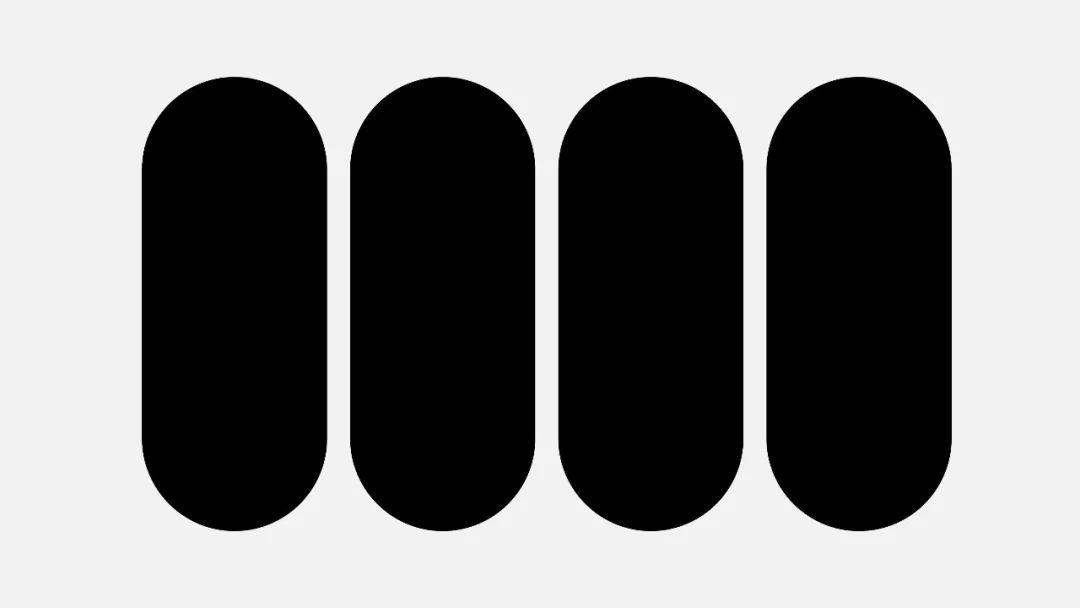
再繪制一個全屏矩形,
與所有形狀運行【拆分】運算。

然后修改它們的顏色,
這就做好了4個蓋子。
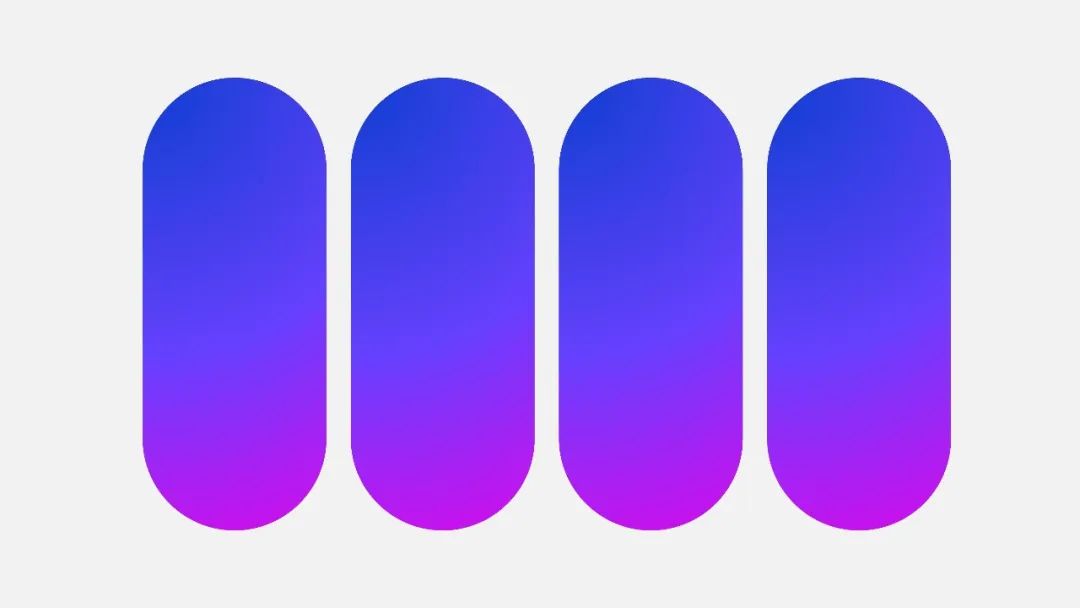
然后來安裝合頁。
復制一個圓角矩形,
和原始形狀緊貼在一起。
設置為無填充,
和原始形狀組合。

組合形狀的幾何中心,
就是原始形狀的左邊緣,
同理對后面的幾個形狀進行操作,
相當于給所有原始形狀,
安裝了位于左側的合頁。
接下來讓蓋子開合起來。
選中一個蓋子,
可以直接在上面輸入文字。
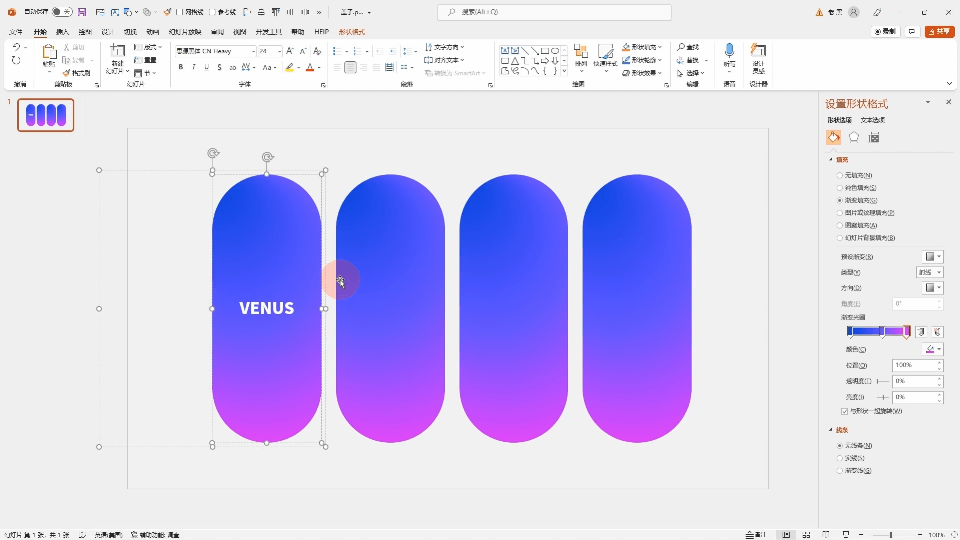
選中所有蓋子,
在三維格式中把材料修改為【亞光】,
三維旋轉選擇【角度】預測中的第1個,
【透視】設置為60,
這就給了形狀一個起點三維旋轉角度。
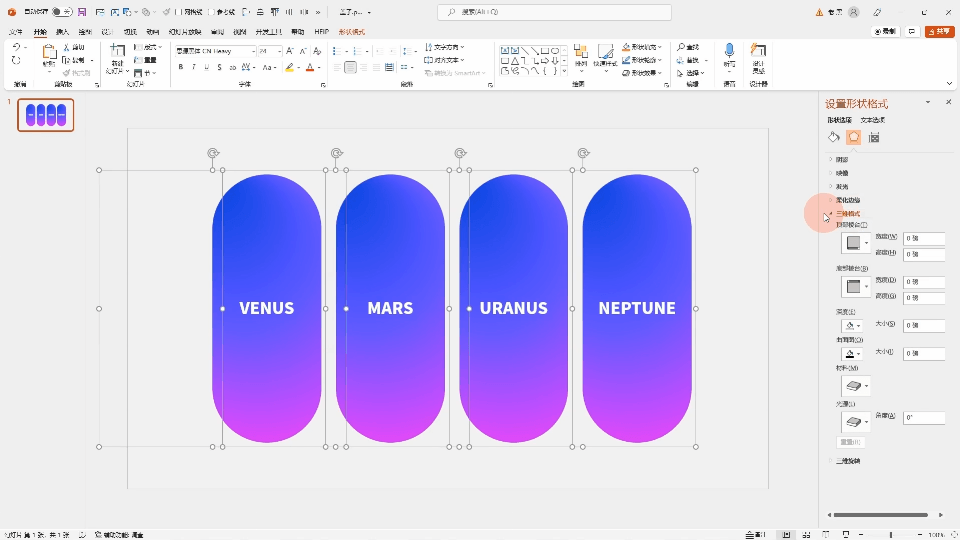
復制一頁,
通過調整【X旋轉】,
可以賦予形狀終點三維旋轉角度。
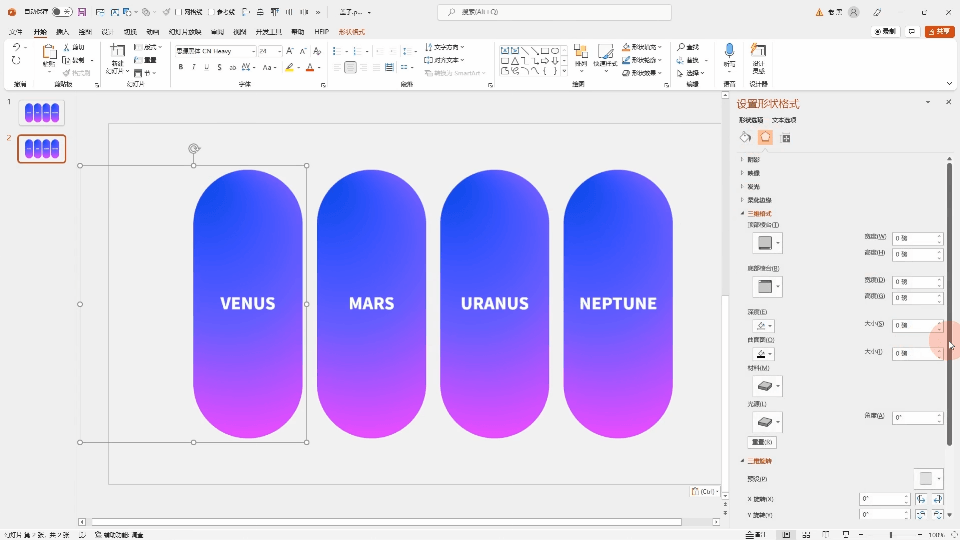
把我們想要展現的內容放到底層。

然后給每一個蓋子賦予合適的旋轉角度,
多次復制PPT頁面,
想蓋住的內容,
X旋轉設置為0,
想完全展現的內容,
X旋轉設置到90左右。
其他項目按照喜好進行設置。
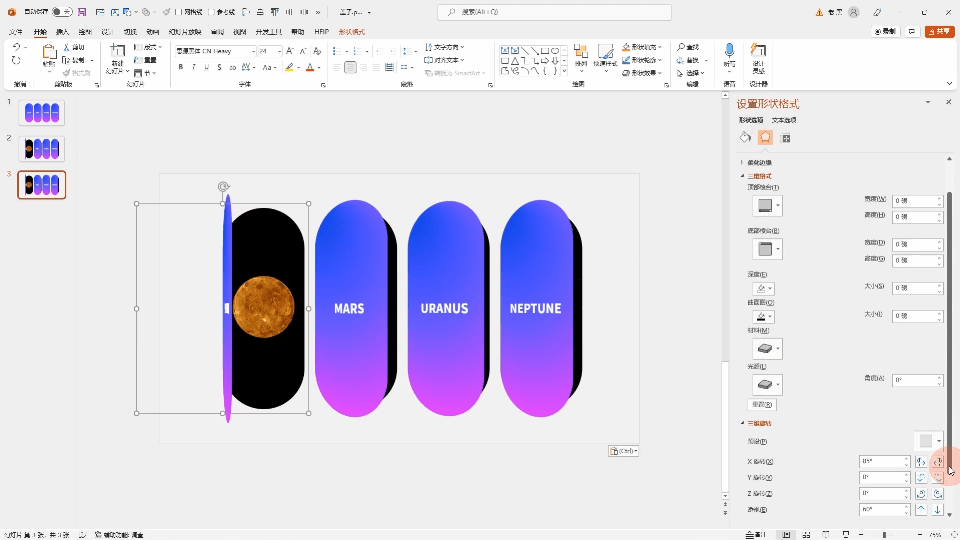
重復這步操作,
直到每一個項目都完成了展現,
選中后幾頁PPT,
設置為平滑切換,
就得到了這樣的效果。
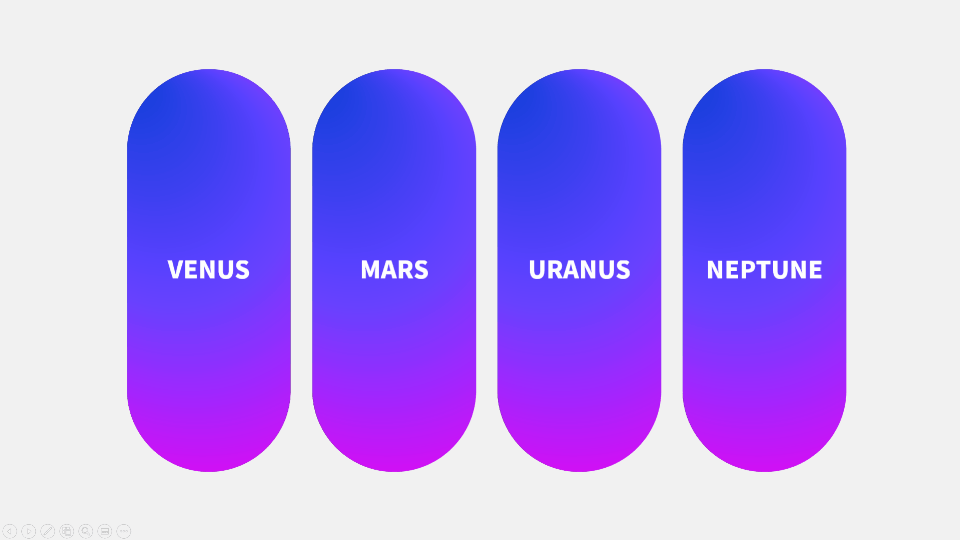
拓展一下,
我們也可以用一張圖片而非形狀做蓋子,
將描述文字放底層,
后續操作同理,
就得到了另一種感覺。

內容轉載自“黑白間設計”
精選文章:
非特殊說明,本文版權歸原作者所有,轉載請注明出處:大作網